推薦系統(tǒng)下載分類: 最新Windows10系統(tǒng)下載 最新Windows7系統(tǒng)下載 xp系統(tǒng)下載 電腦公司W(wǎng)indows7 64位裝機(jī)萬(wàn)能版下載
PhotoCap-照片批處理工具-PhotoCap下載 v6.0.0.0官方正式版

- 軟件類型:圖形軟件
- 軟件語(yǔ)言:簡(jiǎn)體中文
- 授權(quán)方式:免費(fèi)軟件
- 更新時(shí)間:2023-01-25
- 閱讀次數(shù):次
- 推薦星級(jí):
- 運(yùn)行環(huán)境:WinXP,Win7,Win10,Win11
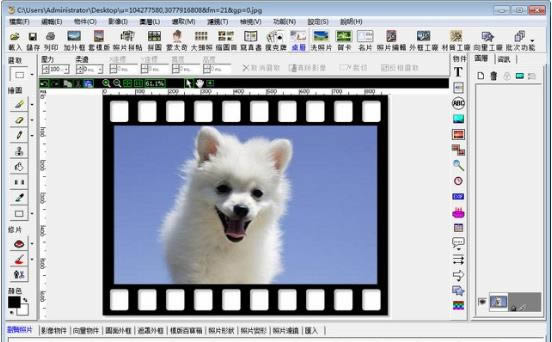
PhotoCap是一款功能全面的照片批處理工具,可為照片批量添加日期、加文字、加邊框、加EXIF數(shù)據(jù)、更改文件名等,還可以用來(lái)美化照片,相當(dāng)于初級(jí)程度的PhotoShop。PhotoShop大部分的基本功能都有,包刮專業(yè)影像軟體的必備的選取、 影像功能、 濾鏡、 圖層,還有獨(dú)特的物件功能,可以說(shuō)是功能完善又簡(jiǎn)單好用的軟體。
PhotoCap功能
1. 可以批次作業(yè)。
2. 可以將檔案上的日期加至圖片中。
3. 可以將相片的文件名與exif信息(如ISO,快門(mén),光圈等等)打在相片上。
4. 可以加額外的文字上去做自己的簽名文件及附注說(shuō)明文字。
5. 可以加額外的圖片上去做自己的簽名圖檔。
6. 相片可以加一般外框(框框大小可自定)與特殊外框(只要你懂得用繪圖軟件)。
7. 排列位置與字型,顏色,大小,透明度,陰影都可以改變。
8. 所有的設(shè)定,操作與簽名檔,簽名圖檔會(huì)自動(dòng)儲(chǔ)存。
9. 相片輸出品質(zhì)可以自定(壓縮比設(shè)定與DPI設(shè)定)。
10. 相片檔案可以自動(dòng)改名為日期文字的文件。
11. 相片輸出可以更改size來(lái)符合相片的尺寸比例 (避免沖洗相片時(shí)被剪裁)。
12. 相片可以輸出到自定的尺寸,如1800x1200輸出存檔成640x480。
13. 可以處理直的相片(長(zhǎng)寬比例是直的相片或長(zhǎng)寬比例是橫的相片但內(nèi)容為直)。
14. 可以顯示JPEG的EXIF信息(包括支持Canon/Casio等等特殊的MakerNote信息)。
15. 文字與圖形對(duì)象化,你可以直接拖拉它到你想要的位置。
16. 可以全屏幕來(lái)仿真輸出結(jié)果,并可定時(shí)自動(dòng)一張一張的播放。
17. 影像處理功能,包括level調(diào)整,去除紅眼,去除噪聲,彩色影像變黑白影像,柔化影像,強(qiáng)化影像功能。
18. 強(qiáng)大的批次更改文件名稱功能。
19. 專案處理模式,讓你方便處理你的照片輸出。
PhotoCap使用方法
首先請(qǐng)先啟動(dòng)PhotoCap,然后載入本教學(xué)提供的圖片,載入后的畫(huà)面應(yīng)該如下:

然后點(diǎn)選製作拼圖按鈕(拼圖工廠)進(jìn)入製作拼圖功能,如下圖按鈕

接下來(lái)設(shè)定拼圖造型為標(biāo)準(zhǔn)的拼圖(請(qǐng)點(diǎn)選最左邊的造型),拼圖數(shù)量則設(shè)為4x6,邊緣距離都設(shè)為0,立體設(shè)為3,請(qǐng)對(duì)照下面圖示標(biāo)示紅色的部分即可。
再來(lái)就是將某個(gè)拼塊移開(kāi),請(qǐng)直接用滑鼠移動(dòng)即可,當(dāng)滑鼠移動(dòng)在拼塊的上方時(shí),游標(biāo)會(huì)變成移動(dòng)形狀,按下左鍵即可進(jìn)行選擇該拼塊的動(dòng)作,如下圖:
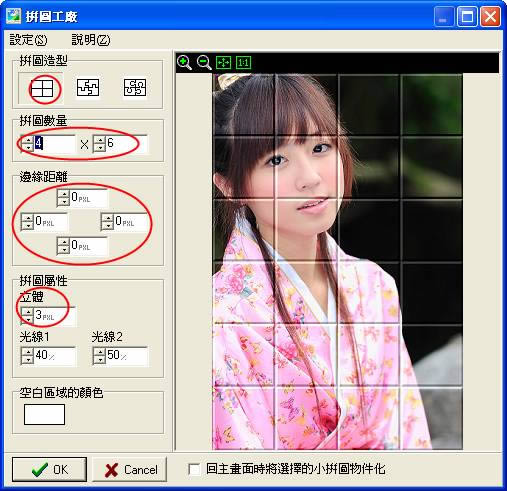
點(diǎn)選后你會(huì)發(fā)現(xiàn)該拼塊有個(gè)綠色的控制點(diǎn),這是讓你旋轉(zhuǎn)用的,另外選擇的拼塊,你只要按住左鍵即可移動(dòng)該拼塊喔。請(qǐng)?jiān)囋囃瓿上聢D的結(jié)果。

註:旋轉(zhuǎn)時(shí)若按住Shift鍵,可進(jìn)行45度角的旋轉(zhuǎn)。

最后我們需要位這個(gè)拼塊加上陰影效果,請(qǐng)勾選回到主畫(huà)面時(shí)將選擇的小拼圖物件化選項(xiàng)

